
Si vous rencontrez le problème selon lequel Google Chrome vous demande « Cette page n'est pas accessible », les raisons peuvent être les suivantes : La page de recherche Google n'est pas accessible : Google Chrome ouvre la page de recherche Google (google.com) par défaut, et ceci la page est en Chine continentale Pas d'accès direct. Problèmes de cache : les données du cache du navigateur peuvent être corrompues ou obsolètes, provoquant ce problème. L'éditeur PHP Apple vous présentera en détail comment résoudre le problème selon lequel Google Chrome ne peut pas accéder à cette page, notamment en ajustant les paramètres du navigateur, en vidant le cache et en utilisant d'autres solutions.
Méthode 1.
1. Ce problème se produit généralement car Google Chrome ouvre la page de recherche Google par défaut et la page de recherche Google ne peut pas être ouverte directement en Chine. , donc cette invite apparaît. La solution est simple. Cliquez sur l'icône personnalisée dans le coin supérieur droit, puis cliquez sur Paramètres.
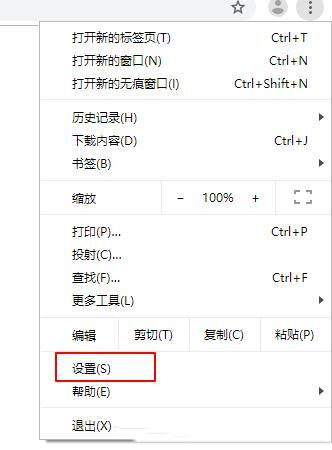
2. Faites défiler vers le bas et vous pourrez voir les options du moteur de recherche.

3. Changez ensuite le moteur de recherche dans la barre d'adresse en Baidu ou d'autres navigateurs nationaux. Enfin, fermez le navigateur et rouvrez-le, et vous pourrez ouvrir avec succès la page Web.

Méthode 2,
1. Ouvrez Chrome et sélectionnez - Paramètres - Réinitialiser et nettoyer.
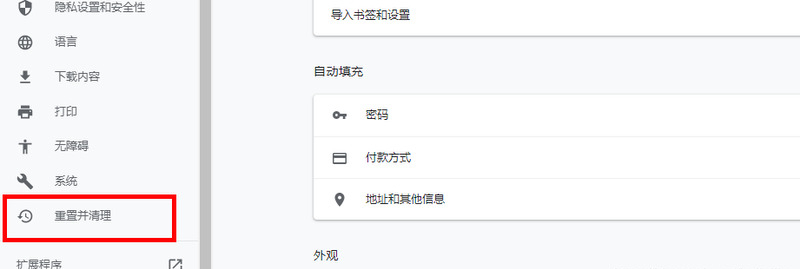
Méthode 3.
1 Cliquez avec le bouton droit sur l'icône du réseau dans le coin inférieur droit et sélectionnez Paramètres réseau et Internet.

2. Cliquez sur Ethernet, puis cliquez sur Modifier les options de l'adaptateur comme indiqué ci-dessous.

3. Cliquez sur le bouton Propriétés.
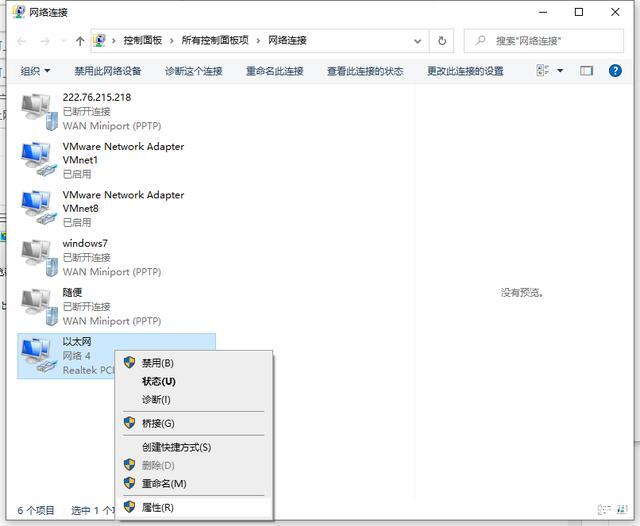
4. Double-cliquez pour ouvrir la version 4 du protocole Internet.

5. Cochez Obtenir l'adresse IP automatiquement, obtenez automatiquement l'adresse du serveur DNS, puis confirmez.

Méthode 4.
Si aucune des méthodes ci-dessus ne fonctionne. Nous pouvons désinstaller Google Chrome sur l'ordinateur, puis accéder au site officiel pour télécharger la dernière version du navigateur et l'utiliser, ce qui résout généralement le problème.
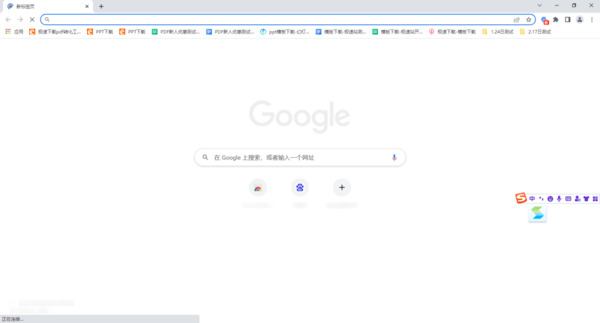
Ce qui précède est le contenu détaillé de. pour plus d'informations, suivez d'autres articles connexes sur le site Web de PHP en chinois!
 Quel logiciel est Xiaohongshu ?
Quel logiciel est Xiaohongshu ?
 qu'est-ce que c#
qu'est-ce que c#
 éditeur HTML en ligne
éditeur HTML en ligne
 Tutoriel sur le chiffrement de documents Word
Tutoriel sur le chiffrement de documents Word
 Comment nettoyer le lecteur C de l'ordinateur trop plein
Comment nettoyer le lecteur C de l'ordinateur trop plein
 Quelles sont les performances de thinkphp ?
Quelles sont les performances de thinkphp ?
 Tutoriel sur la fabrication de pièces inscrites
Tutoriel sur la fabrication de pièces inscrites
 Que signifie se connecter à Windows ?
Que signifie se connecter à Windows ?